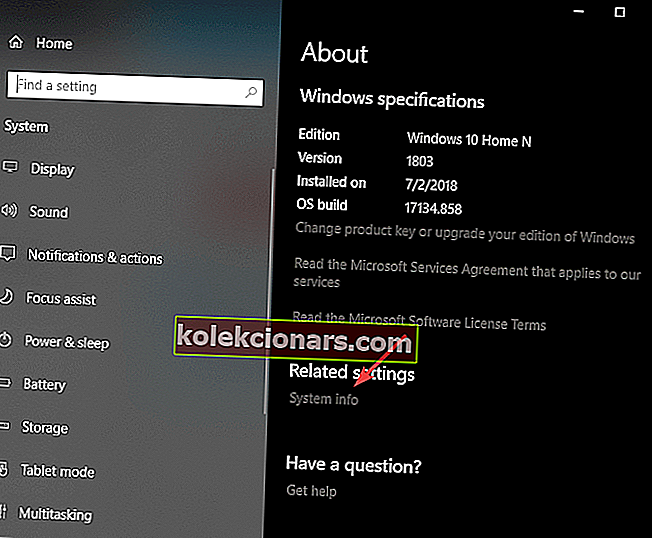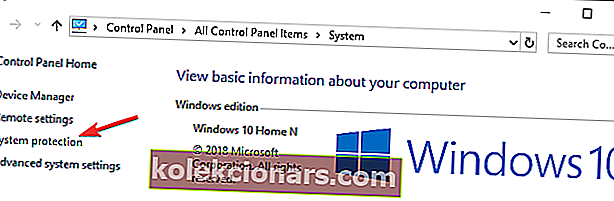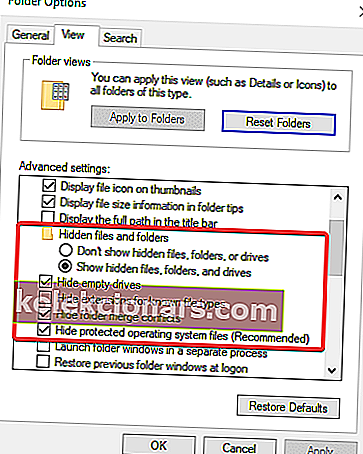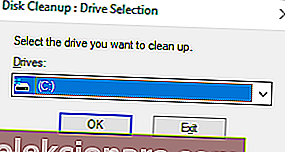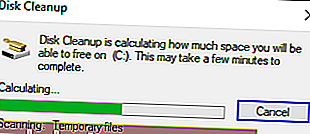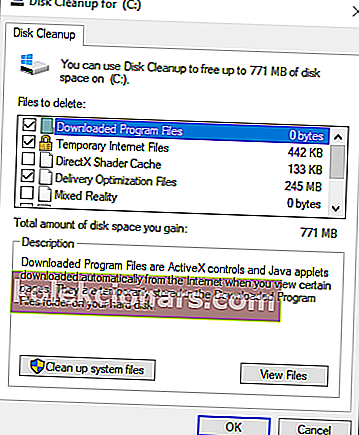Používatelia hlásili, že sa stretli s chybovým hlásením Jednotka na zotavenie je v systéme Windows 10. plná . Toto by sa nemalo zamieňať so správou o nedostatku miesta na disku. Prvý chybový kód sa týka konkrétnej jednotky na obnovenie a druhá správa sa týka všeobecnej dostupnosti miesta na pevnom disku vášho počítača.
Jednotka na obnovenie je samostatný oddiel uložený vo vašom počítači, ktorý obsahuje všetky súbory potrebné na to, aby ste mohli úplne obnoviť počítač, ak je váš systém z nejakého dôvodu nestabilný.
V tomto článku preskúmame najlepšie metódy riešenia tejto problematiky. Dôsledne postupujte podľa týchto krokov, aby ste predišli ďalším problémom so systémom.
Čo robiť, ak je jednotka obnovy plná?
1. Manuálne presuňte súbory z jednotky na obnovenie
- Na klávesnici stlačte klávesy Win + X -> vyberte Systém.
- Posuňte zobrazenie nadol a vyberte položku System info.
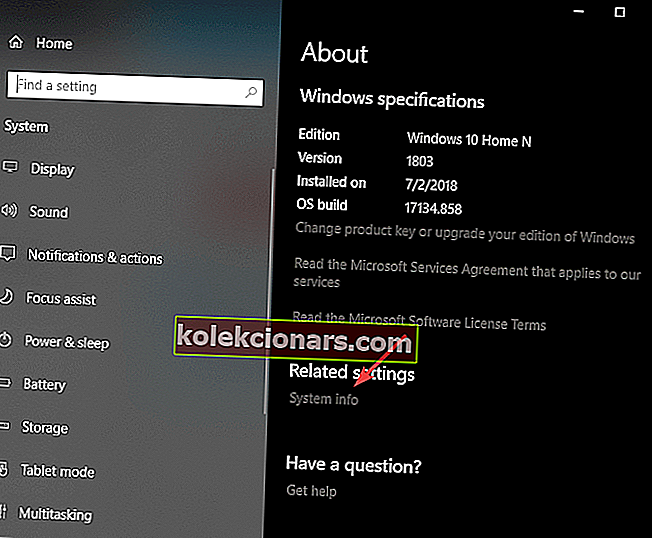
- V ponuke na ľavej strane vyberte položku Ochrana systému .
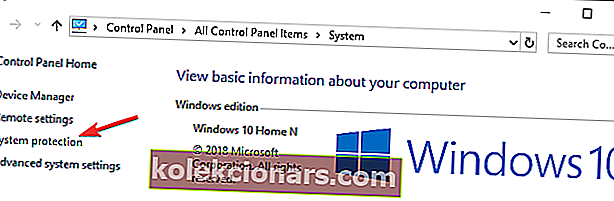
- V okne Ochrana systému -> vyberte konkrétnu jednotku na obnovenie -> vyberte možnosť Konfigurovať.
- Vyberte možnosť Zakázať ochranu systému -> kliknite na tlačidlo OK.
- Otvorte program Prieskumník súborov -> kliknite na kartu Zobraziť -> vyberte tlačidlo Možnosti priečinka .

- Vyberte možnosť Zobraziť skryté súbory, priečinky a jednotky.
- Odstráňte začiarknutie zo Skryť chránené súbory operačného systému -> kliknite na OK.
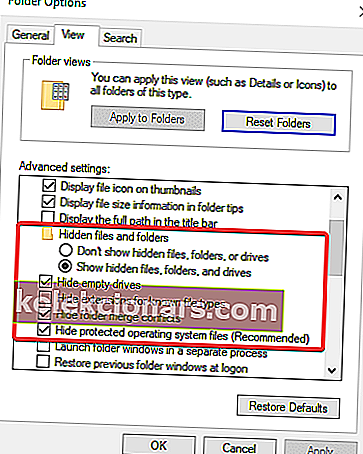
- Dvakrát kliknite na svoju jednotku na obnovenie a otvorte ju.
- Vyberte súbory, ktoré chcete presunúť -> skopírujte ich na iný disk s voľným miestom.
- Všetky ďalšie možnosti vymažete pomocou kombinácie klávesov Shift + Delete.
- Týmto by sa mal vyriešiť problém s nedostatkom miesta na disku pre jednotku obnovy.
Poznámka: Určite neodstraňujte súbory spojené s obnovou systému. Tu je niekoľko, ktorých odstráneniu by ste sa nemali vyhnúť: $ RECYCLE.BIN, boot, hp, EFI, Factory Update, preload, Recovery, RM_Reserve, system.sav, bootmgr, RMCStatus.bin, BT_HP.FLG, CSP.DAT, DeployRp, HP_WSD. dat, HPSF_Rep, jazyk alebo RPCONFIG.
Potrebujete obnoviť stratené súbory? Vyskúšajte tieto aplikácie na obnovenie a obnovte poškodené a odstránené súbory!
2. Spustite Čistenie disku
- Na klávesnici stlačte klávesy Win + R -> zadajte príkaz cleanmgr -> kliknite na tlačidlo OK .
- Vyberte oblasť na obnovenie -> kliknite na tlačidlo OK . ( V tomto príklade budeme používať C: oddiel )
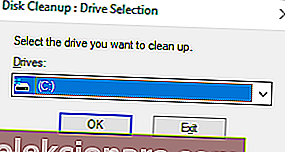
- Počkajte, až systém Windows vypočíta množstvo miesta, ktoré budete môcť uvoľniť.
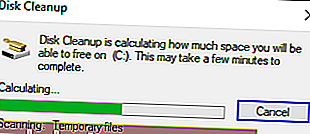
- Kliknutím na príslušné políčka vyberte súbory, ktoré chcete odstrániť.
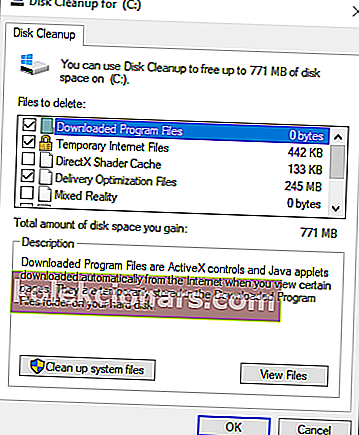
- Stlačte OK a počkajte na dokončenie procesu.
V tomto článku sme preskúmali niekoľko rýchlych metód, aby sme sa uistili, že už nikdy nebudete mať úplnú chybu jednotky obnovy .
Dbajte na dôkladné dodržanie krokov uvedených v tomto článku, aby ste nevymazali všetky užitočné záložné súbory z jednotky obnovy.
Radi by sme sa dozvedeli, či vám tento sprievodca pomohol vyriešiť váš problém. Neváhajte nás kontaktovať pomocou nižšie uvedenej sekcie komentárov.
PREČÍTAJTE SI TIEŽ:
- Tu je postup, ako opraviť Windows 10, ktorý potrebuje chybu oddielu GPT
- Celý sprievodca: V systéme Windows 10 NIE JE TÁTO TAKÁ ROZDIELOVÁ chyba
- 5 najlepších softvérov na formátovanie oddielov pre počítače so systémom Windows 10